Excel: Unterschied zwischen den Versionen
Zur Navigation springen
Zur Suche springen
Die Seite wurde neu angelegt: „thumb|500px|Excel Ausgabe Für Microsoft Excel steht eine Ausgabe zur Verfügung die es ermöglicht Daten in Excel direkt zu export…“ |
Keine Bearbeitungszusammenfassung |
||
| (4 dazwischenliegende Versionen desselben Benutzers werden nicht angezeigt) | |||
| Zeile 1: | Zeile 1: | ||
[[Datei:Excelausgabe.png|thumb| | [[Datei:Excelausgabe.png|thumb|400px|Excel Ausgabe]] | ||
Für Microsoft Excel steht eine Ausgabe zur Verfügung die es ermöglicht Daten in Excel direkt zu exportieren. Voraussetzung hierfür ist das Microsoft Excel auf dem Ausgabe PC installiert ist. | Für Microsoft Excel steht eine Ausgabe zur Verfügung die es ermöglicht Daten in Excel direkt zu exportieren. Voraussetzung hierfür ist das Microsoft Excel auf dem Ausgabe PC installiert ist. | ||
Für jede Verarbeitung | Für jede Verarbeitung stehen unterschiedliche Exports zur Verfügung. | ||
Die jeweiligen Ausgaben werden im [[OutputManagement]] aufgelistet und können mit einem Doppelklick gestartet werden. | |||
Nach dem Export | Nach dem Export wird Excel geöffnet und die exportierten Daten werden angezeigt. | ||
Aktuelle Version vom 8. Februar 2017, 06:42 Uhr
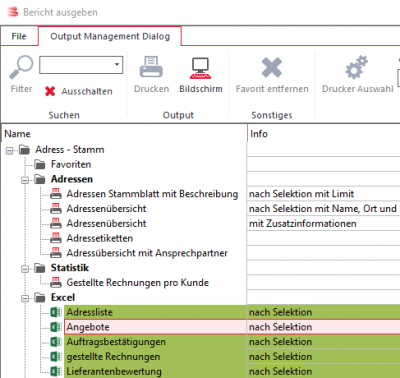
Für Microsoft Excel steht eine Ausgabe zur Verfügung die es ermöglicht Daten in Excel direkt zu exportieren. Voraussetzung hierfür ist das Microsoft Excel auf dem Ausgabe PC installiert ist.
Für jede Verarbeitung stehen unterschiedliche Exports zur Verfügung.
Die jeweiligen Ausgaben werden im OutputManagement aufgelistet und können mit einem Doppelklick gestartet werden.
Nach dem Export wird Excel geöffnet und die exportierten Daten werden angezeigt.